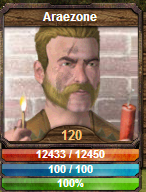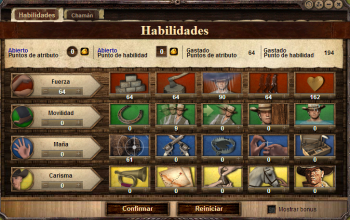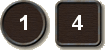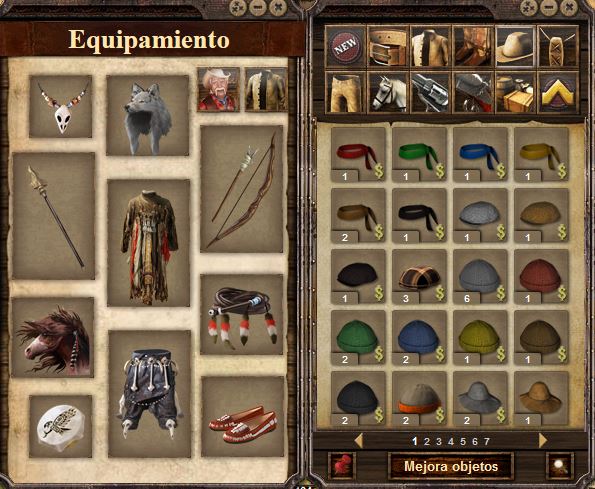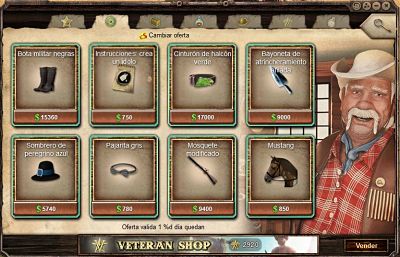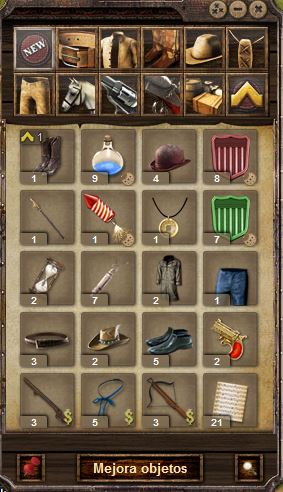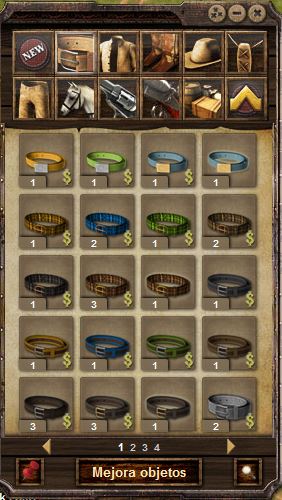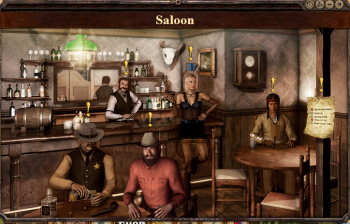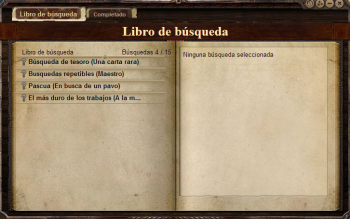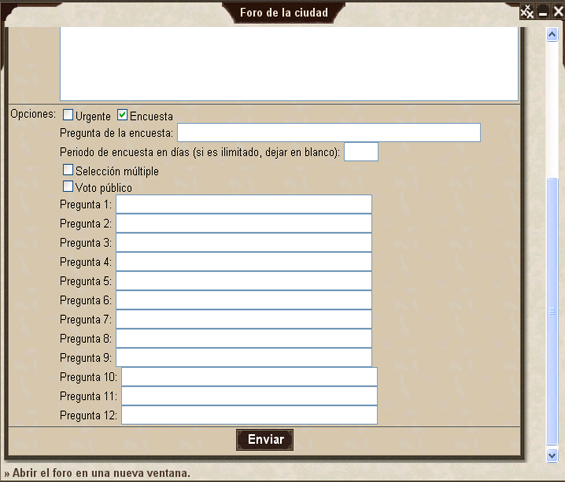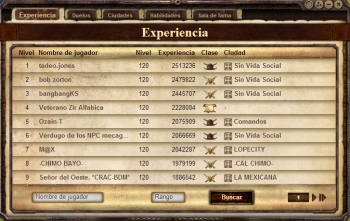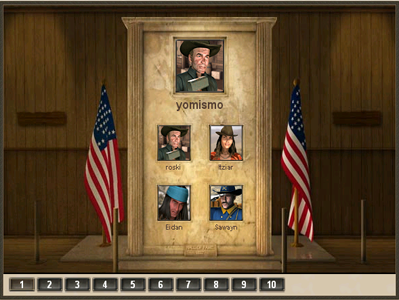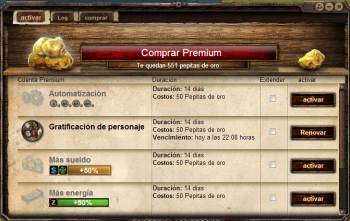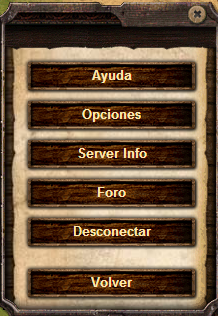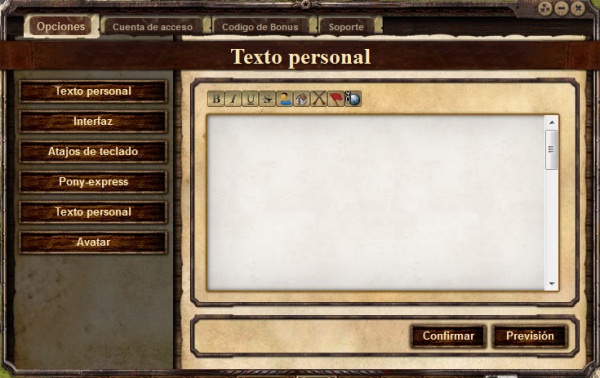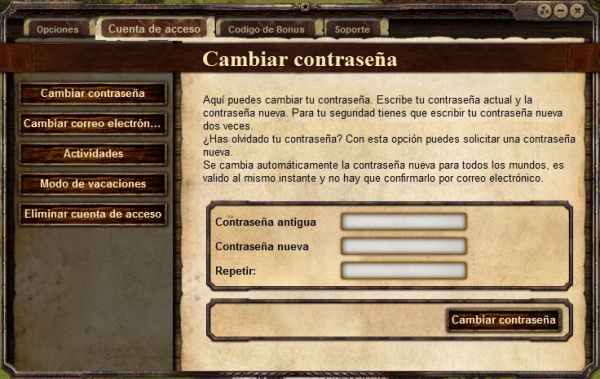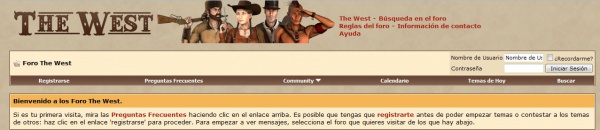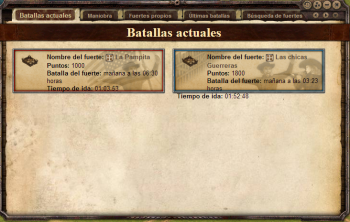Diferencia entre revisiones de «Menús»
| Línea 162: | Línea 162: | ||
==='''Cinturones'''=== | ==='''Cinturones'''=== | ||
[[Archivo:Cinturones2.JPG]] | |||
[[Archivo:Cinturones3.JPG]] | |||
==='''Ropas'''=== | ==='''Ropas'''=== | ||
Revisión del 09:16 29 jul 2016
El menú lo podrás encontrar a la izquierda y a la derecha
si una de las opciones parpadea significara que hay algo nuevo por ver o por hacer.
Personajes
Para acceder a la información de tu personaje solo tendrás que dar click en la foto que vemos aquí arriba.
El click que tu has echo justamente te llevara a la foto que vemos aquí a la derecha.
Se puede elegir una clase de carácter. Personajes
También encontraras los Oficios donde podrás elegir entre los 4 oficios.
Hay que recalcar también que en este caso pone sin título en la imagen pero podrás desbloquear títulos mediante vayas consiguiendo logros.
Verás tu nivel, la experiencia que tienes, el nivel de duelo, los duelos ganados y perdidos y la velocidad a la que vas y claro estará tu caracter representado y así como las ventajas que este te proporciona.

|

|

|
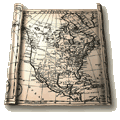
|
Habilidades
Se mejora las habilidades mientras aumentas Atributos y Habilidades. La cifra en la esquina izquierda inferior te muestra el grado de capacidad que tienes en cada atributo o habilidad. Por cada nivel que subes, recibes un punto de atributo y tres puntos de habilidad. También puedes mejorar los atributos y las habilidades a través de objetos y búsquedas.
El campo en forma de circulo contiene la cantidad de puntos de atributo a disposición libre. El campo en forma de rectángulo contiene la cantidad de puntos de habilidad a disposición libre.
Repartir puntos de atributo y puntos de habilidad.
Para repartir los puntos de atributo y de habilidad simplemente tienes que hacer clic en el atributo o en la habilidad deseada. Inmediatamente el valor del atributo o de la habilidad se aumenta y la cantidad de puntos a disposición libre se reduce, uno por cada clic. Para terminar el reparto tienes que confirmarlo. Si antes de confirmarlo quieres aplicar un cambio utiliza el botón cancelar.
Si la cifra de un valor de atributo o de habilidad se muestra en color verde, significa, que éste valor se ha aumentado por un objeto.
Lista de Habilidades y Atributos
Inventario
En el inventario ves todos los objetos que llevas puestos , y los objetos que forman parte del mismo
En la parte izquierda se muestran los objetos que llevas en ese momento ya sea para trabajar, duelos o batallas. Las gratificiones de los mismos se suman a tus atributos y habilidades.
En la parte derecha de la imagen se ven todos aquellos objetos que forman parte de tu inventario pero que no llevas puestos en ese momento. Se pueden tener tantos objetos como se desee ya que no hay límite en el inventario para ello.
Los objetos se ordenan de la siguiente manera:
-New: aquí se muestran todos aquellos objetos que se utilizaron recientemente.
-Cinturones
-Ropas
-Calzado
-Sombreros
-Collares
-Pantalones
-Animales
-Arma de duelo
-Rifles
-Productos
-Mejorable: Se muestran todos aquellos objetos mejorables
Los objetos ocupan una parte importante del juego.
Algunos te dan habilidades y atributos, con otros podrás realizar búsquedas.
Hay varias maneras de obtener los objetos. Puedes comprar los objetos tanto en la shop como en el mercado de las diferentes ciudades, en trabajos o a través de misiones.
Entre todos los objetos de nuestro inventario se encuentran los equipos que al ir consiguiéndolos te dan bonus extra
En el botón de la lupa puedes buscar objetos.
Se pueden guardar 2 equipos de ropa en el botón de al lado del comerciante ( o más en el caso de tener el premium de automatización).
Comerciante
 Este icono aparece dentro del inventario.
Este icono aparece dentro del inventario.
El comerciante ofrece una mezcla de objetos procedentes de sastres, escopeteros y almacenes principales. Te ofrece 8 objetos diferentes, cada 24 horas cambian los objetos que ofrece.
Puedes cambiar la oferta antes de los 24 horas pagando 5 pepitas de oro.
Cuando compras un objeto, no aparece otro en su lugar, tendrás que esperara hasta que pasan los 24 horas.
Sets de equipamiento
En este icono situado en la derecha del comerciante ambulante nos apareceran los sets de equimamiento.
Esta opción se utiliza para grabar aquellos sets que más utilizamos para asi poder equiparselos de una manera mucho más rápida.
Para guardarlos tenemos que equiparnos el set que necesitemos y una vez entramos en "sets de equipamiento" darle a la opción de guardar y poner el nombre que queramos al mismo.
De la misma manera podemos reemplazar uno por otro y borrarlo del listado. Se pueden guardar solamente dos sets y en el caso de tener el premium de automatización podemos grabar varios más.
Ultimos objetos cambiados
Aquí se muestran todos aquellos objetos de nuestro inventario que se utilizaron recientemente.
Como se puede apreciar en la imagen, sale la relación de todo aquello que se utilizó recientemente, tanto ropas, armas, buff o cualquier tipo de producto o modificación reciente de nuestro inventario: ya sean productos encontrados y/o utilizados en trabajos o búsquedas, productos elaborados en oficio y los que hayamos mejorado de nivel.
Cinturones
Ropas
Calzado
Adorno de cabeza
Collar
Pantalones
Animal
Arma de duelo
Rifle
Producto
Mejorables
Mejora de objetos
Búsquedas
En el Salón podrás encontrar las búsquedas. Las búsquedas son misiones que te piden los personajes del juego.
Dentro del Salón encontraras las 4 personajes principales de las búsquedas Barman Henry Walker ,María Roalstad,Waupee,Sheriff John Fitzburn. Ademas aparecerán unos personajes según tu carácter que te dan búsquedas específicos para ese carácter, estos personajes aparecerán mientras estén activas las búsquedas. Personajes Exclusivos Estos personajes aparecen sentados en la mesa del Sheriff.
Cuando aparece un signos de ! significa que ese personaje tiene una búsqueda que ofrecerte cuando aparecen la ? significa que has completado una búsqueda que aceptaste previamente.
Libro de búsquedas
Para acceder a el libro de búsquedas tendrás que darle click a este icono:
Y te aparecerá esta ventana:
En este apartado podrás ver todas las búsquedas activas y todas tus búsquedas completadas.
Puedes encontrar mas información de las busquedas en Lista de búsquedas
Ciudad
Este menú te da acceso a tu ciudad a los Edificios y la información
Al lado izquierdo aparecerá el numero de miembros que tiene la ciudad en el centro el nombre de la ciudad, a la derecha los puntos de tu ciudad. En la ciudad podrás entrar a todos los Edificios. Al pasar el cursor por encima de las imágenes te pondrá el nombre del edificio y su nivel.
La imagen y la descripción de la ciudad se pueden cambiar pero solo podrá cambiarlo el fundador de la ciudad. En la casa de la asamblea en el botón administración.
Ciudades mas información
Foro de la ciudad
Este solo aparece cuanto tengas una ciudad y cuando entres en el apartado de ciudad ya explicado te saldrá. Si parpadea es que han escrito algo nuevo si no parpadea está como lo leíste la ultima vez.
EL foro de la ciudad es la mejor manera de comunicarte con tus compañeros de ciudad a través de mensajes , funciona como cualquier otro foro, En el puedes colgar tus informes de duelos o de trabajos
Si nos fijamos en la mirada hacia la derecha verás que además de la eliminación de dos botones, el mundo se abre el enlace balón a su informe que está tan bien en tu perfil, foro o lugares de la ciudad. La pelota a través del ojo que puede controlar quién puede leer todo este post. Este defecto es privado, pero se puede cambiar el: Town, Fort y el Público.
Añadir encuesta
Desde 1,27 actualización también se puede crear una encuesta en el foro de la ciudad, Al escribir un nuevo Tema aparece un cuadrado blando Encuesta, si le selecciones la pantalla se mueve hacia abajo y se puede ver como en la imagen
Mas información Administración del foro
Duelos
Aquí encontraras en la parte izquierda una lista de Forajidos que son NPc (Non Playable Characters) = Jugadores sin Jugador humano
En la parte derecha superior veremos como sucede el duelo y el resultado de este.
Abajo a la derecha encontramos las zonas de acierto y las habilidades para el duelo con su valor, así como el arma que llevas.
Hay una pagina detallada para los duelos y las habilidades Duelos
Clasificación
Se muestra la posición donde te encuentras y donde se encuentran los demás jugadores.
Podrás buscar por nombre de jugador o nombre de ciudad o por rango, La flecha pequeña podrás pasar a la siguiente pagina y la flecha grande a la ultima o primera pagina.
Se puede ordenar por:
Experiencia
Rango, Nombre de jugador, Nivel, Avatar, Clase, Ciudad,
Duelos
Rango, Nombre de jugador, PPEE(Experiencia conseguida en duelos), ganado, perdido, diferencia, Ciudad
Ciudades
Rango,Ciudad,Puntos,Puntos de ciudad, Puntos de fuerte, Puntos de miembros, Puntos de duelos Miembros, promedio de nivel.
Habilidades
Se puede buscar cada una de las habilidades, pero solo aparecerán los 15 primeros y tu posición en la clasificación. podrás ver
Rango, Nombre de jugador, Puntos de habilidad,Nivel, Ciudad.
en esta sección no se pueden realizar búsquedas.
Sala de Fama Aparecen los jugadores que consiguieron nivel 99 por orden de llegada. Si pasas el cursor por encima veras la fecha y la hora en que llegaron.
Premium
En la sección Premium tienes la oportunidad de obtener ligeras ventajas, tanto para el juego en si como para su manejo. Para conseguir las ventajas te hacen falta pepitas de oro, las cuales no puedes encontrar en el juego sino tienes que aportar una pequeña tasa.
A través de teléfono o tarjetas bancarias.
Mas información de las clases de premium aqui
En la pantalla aparecen 3 menus
Activar
La primera pantalla que aparece es activar en esta pantalla te muestra las clases de Premium que hay la duración el coste y el vencimiento, renovar y activar
Comprar Como el nombre indica podrás comprar premium mediante de varias formas de pago. Selecciona el país la cantidad de monedas y el metodo. Moneybookers,Transferencia bancaria,PayPal,ClickandBuy,Tarjeta de crédito,paysafecard,Wallie-Card,Ukash,SMS,Teléfono/Móvil:,SponsorPay
Acta de suscripcion Premium
Aquí te mostrara un informe detallado de todas las compras que has realizado y como lo has utilizado, mostrandote: Fecha, Cambio, Antiguo , Nuevo, Información adicional.
Telegrama e informes
Los mensajes son la forma de comunicarte con los demás jugadores
Cuando tengas un mensaje nuevo la carta tendrá una estrella..
Telegramas
Podrás ver el Titulo o Asunto el nombre del jugador y la fecha y hora del ultimo mensaje.
Al lado derecho de los nombres de los jugadores pueden aparecer las palabras borrado o suspendido que te indica que ya no juega por esos motivos.
Mensaje leido--> Aparecerá una carta sin ningún simbolo..
Mensaje respondido---> Aparecerá una carta con una flecha..
Mensaje nuevo------> Aparecerá una carta con una estrella.
Escribir
al escribir el mensaje tendrás que poner el nombre del jugador y un titulo o Asunto de mas de 3 caracteres. Los iconos bbcodes que te ayudaran a escribir tu mensaje de izquierda a derecha
Negrita, cursiva, subrayado, , Tachado
Nombre de jugador con el enlace, Nombre de la ciudad con enlace, Nombre del fuerte con enlace, Url Dirección.
Bloquear
Aquí podrás bloquear jugadores para que no puedan mandarte ningún mensaje.
Informes
En la ventana de telegramas podrás ver informes, los informes indican las recompensas que has obtenido de los trabajos hechos, los logros obtenidos, los duelos realizados o recibidos o también reportes de batallas de fuerte.
Cuando aparezca un informe nuevo saldrá (nuevo) al lado del informe.
Trabajar
Si clickas en la imagen de arriba entraras en la pestaña (imagen de abajo) y podrás ver los trabajos disponibles. Solo si tienes premium los podras iniciar automáticamente desde esa pestaña.
Podrás ordenar lo por nombre, sueldo, experiencia, suerte, dificultad y puntos de trabajo
La lista te indica si puedes realizar el trabajo, con la imagen en gris o normal.
El objeto a encontrar con ese trabajo y el porcentaje.
La experiencia el dinero y el valor de objetos que podrás encontrar.
Los puntos de trabajo que tienes y los que necesita y los puntos que aportas a ese trabajo
Opciones
El boton opciones esta a la derecha de la pantalla justo debajo del minimapa. Dicho boton nos permite acceder a las opciones del juego.
Desde opciones puedes ir a:
AYUDA
Al pinchar con el cursor del raton aquí, se te abrira una nueva ventana en tu navegador donde aparecerá la wiki del juego para que puedas buscar todo lo que necesites sobre el.
OPCIONES
Al pinchar aqui se abre una nueva ventana en el juego donde encontraras Texto personal, Interfaz, Atajos del teclado, Pony-express, otro Texto personal y Avatar
- Texto personal
Aqui puedes escribir el texto que saldra en tu perfil del mundo en el que juegues, se pueden añadir informes, enlaces etc
- Interfaz
Aqui puedes activar o desactivar varias opciones del juego y las opciones del chat.
- Atajos del teclado
Aqui podrás decidir que teclas puedes usar como atajos para por ejemplo moverte por el mapa, abrir ventanas, informes etc.
- Pony-express
A través del Pony-Express puedes solicitar mensajes cuando haya ocurrido una acción determinada. Al seleccionar las acciones cuando ocurran te mandaran un mensaje a tu Dirección de correo. Si no quieres recibir nada no selecciones ninguna casilla.
- 2º Texto personal
Aquí tendras acceso a tus firmas para el foro con tu avatar y busquedas realizadas, o estadísticas duelos, etc.
- Avatar
Aqui tienes acceso a tu avatar del juego para que puedas descargalo como una imagen.
CUENTA DE ACCESO
Al pinchar aqui se abre una nueva ventana en el juego donde encontraras Cambiar contraseña, Cambiar correo electronico, Actividades, Modo de vacaciones y Eliminar cuenta de acceso.
- Cambiar contraseña
Aqui podrás cambiar tu contraseña con la que accedes al juego.
- Cambiar correo electrónico
Aqui podrás cambiar tu direccion actual de correo electrónico.
- Actividades
En actividades podrás ver tus actividades de logueo.
donde te mostrara
Dirección de IP, Fecha, y Estado.
El estado puede ser Exitoso que logro iniciar sesión o
Fallido que intento entrar en la cuenta pero no pudo
en los dos casos podrás saber el numero de la ip y la fecha y hora que intento entrar.
- Modo de vacaciones
Cuando actives el modo de vacaciones, se aplican las siguientes condiciones:
- Tu cuenta no será borrada por inactividad.
- Después de 24 horas nadie puede batirte a duelo.
- En el Saloon pone: "De vacaciones".
- No puedes acceder a la cuenta sin anular el modo de vacaciones.
- Tienes un punto azul en la casa de asamblea.
El modo de vacaciones puede ser terminado en cualquier momento con un logueo normal. Después de 2 meses termina automáticamente.
- Eliminar cuenta de acceso
Con ello eliminaras tu cuenta del mundo en el que estes realizando el trámite, las demas cuentas de the west se mantendran, la cuenta se elimina en 5 días.
- Codigo de bonus
Si has obtenido un código para algun bonus del juego será aquí donde deberás introducirlo
Se abrira una nueva ventana desde donde te pondrás en contacto con el equipo tecnico y podrás ver ademas tus tikets.
SERVER INFO
Aqui se abre una nueva pestaña donde aparece Anuncios del servidor, Changelog y Opciones
- Anuncios del servidor
Se podran anuncios acerca del servidor
- Changelog
Aqui tienes acceso a las actualizaciones que se han ido implementando en el servidor.
- Opciones
Donde podrás ver los bonus y la configuracion que tiene dicho servidor del juego.
FORO
Al clicar aqui se abrirá una nueva ventana que te lleva directamente a nuestro foro oficial externo.
DESCONECTAR
Si pinchas aqui se abre una nueva ventana en el juego donde te dan la opcion de desconectarte del servidor para cerrar la sesión del juego y poder volver luego.
Fuertes
En batallas actuales podras ver la lista de batallas que van a realizarse. Cuando atacan un fuerte de tu ciudad aparece un recuadro rojo, cuando atacan un fuerte de tu alianza el color es azul y cuando no es vuestro es gris.
En el apartado de maniobra podrás realizar (solo si eres concejal o fundador de tu ciudad) una batalla de practica en la que no se perderá el fuerte si gana el atacante.
En fuertes propios aparecen los propios y los aliados.
En ultimas batallas podremos ver las últimas batallas realizadas.
Y en búsqueda de fuertes podremos buscar fuertes.